 Apple Watch 운동 앱을 열면 기본적으로 기본 화면에 운동을 추적하는 데 사용할 수 있는 10가지 빠른 시작 운동 유형이 표시됩니다. 여기에는 걷기, 달리기, 자전거 타기, 일립티컬, 노 젓기, 계단 스테퍼, HIIT, 수영 및 휠체어가 포함됩니다.
Apple Watch 운동 앱을 열면 기본적으로 기본 화면에 운동을 추적하는 데 사용할 수 있는 10가지 빠른 시작 운동 유형이 표시됩니다. 여기에는 걷기, 달리기, 자전거 타기, 일립티컬, 노 젓기, 계단 스테퍼, HIIT, 수영 및 휠체어가 포함됩니다.
이러한 유형에서 다루지 않는 보다 전문화된 활동을 추적하려면 기본 화면에서 기타라고 하는 열 번째 옵션을 확인하는 것이 좋습니다. 기타를 선택하면 60개 이상의 사전 정의된 운동 카테고리에서 선택하여 활동에 더 정확하게 레이블을 지정할 수 있습니다. 이 기사의 끝에서 Apple의 전체 목록을 찾을 수 있습니다.
기타 옵션을 사용할 때의 멋진 점은 일단 운동을 기록하고 사용자 지정 레이블을 지정하면 해당 운동 유형이 다음에 필요할 때 빠른 시작 옵션으로 기본 운동 화면에 표시된다는 것입니다.
운동 앱에서 활동을 분류하는 방법
- Apple Watch에서 스톡 운동 앱을 실행하십시오.
- 시계의 크라운을 사용하여 활동 유형 목록을 아래로 스크롤하고 다른 옵션을 눌러 운동을 시작하거나, 운동을 시작하기 전에 특정 시간 또는 칼로리 목표를 정의하려면 옵션 아이콘의 오른쪽 상단에 있는 세 개의 동그라미 점을 누릅니다.
- 추적하려는 활동을 완료하면 지표 판독값을 오른쪽으로 스와이프하고 끝 .

- 회색을 탭하세요 이름 운동 운동 요약 상단 근처에 있는 버튼.
- 알파벳순 목록을 스크롤하여 운동을 가장 잘 설명하는 카테고리를 탭하십시오. (Apple은 상단에 인기 카테고리의 편리한 목록을 포함합니다.)
- 이제 활동에 레이블이 지정되면 운동 요약 화면 하단으로 스크롤하여 완료 .
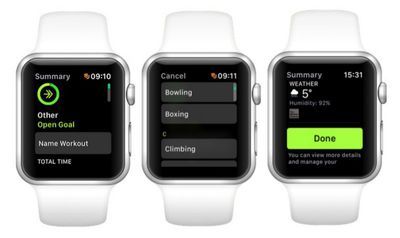
이러한 추가 범주를 사용하면 Apple Watch의 생체 인식 센서가 작동하는 방식에 영향을 미치는지 여부는 불분명합니다(그러나 기타를 사용하면 센서 판독값을 사용할 수 없을 때 빠르게 걷는 것과 같은 칼로리 또는 킬로줄을 얻을 수 있음을 알고 있습니다). 어느 쪽이든 특정 레이블을 사용하면 Activity iOS 앱이 보다 유익한 운동 로그를 제공하여 특정 운동을 표시하도록 필터링하기가 더 쉬워집니다.
구글맵 검색기록 지우는 방법

Apple Watch에서 선택한 활동에 대한 운동 지표를 사용자화하는 방법에 대해 알아보려면 방법 가이드 를 확인하십시오.
Apple Watch 운동 카테고리의 전체 목록
- 미식 축구
- 양궁
- 체육 실기
- 호주 축구
- 배드민턴
- 폐쇄
- 야구
- 농구
- 볼링
- 권투
- 등반
- 핵심 교육
- 크리켓
아이폰 11에서 화면을 녹화하는 방법
- 크로스 컨트리 스키
- 크로스 트레이닝
- 컬링
- 댄스
- 활강 스키
- 승마 스포츠
- 펜싱
- 어업
- 유연성
에어팟 프로 펌웨어 업데이트 방법
- 기능 훈련
- 골프
- 체조
- 핸드 사이클링
- 핸드볼
- HIIT(고강도 인터벌 트레이닝)
- 등산
- 하키
- 수렵
- 줄넘기
- 킥복싱
- 라크로스
- 무술
- 마음과 몸
- 혼합 유산소 운동
- 패들링
- 필라테스
- 놀다
아이폰 LED 플래시 켜는 방법
- 라켓볼
- 구르는
- 럭비
- 항해
- 스케이트
- 스노우 스포츠
- 스노보드
- 축구
- 소프트볼
- 스쿼시
- 계단
- 단계 훈련
- 체력 훈련
- 서핑
새 아이폰에 터치 ID가 있습니까?
- 탁구
- 태극권
- 테니스
- 트랙 경기장
- 미국 축구
- 배구
- 워터 피트니스
- 수구
- 수상 스포츠
- 레슬링
- 요가


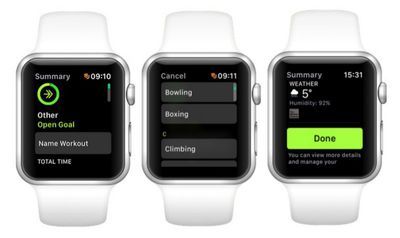
인기 게시물